1. Referência de Células
A referência de dados de células é a base do processamento de dados no Excel. Permite aos usuários referir-se aos valores de outras células em fórmulas.
A referência de células é principalmente dividida em dois tipos: Referências Relativas e Referências Absolutas.
A referência de células é principalmente dividida em dois tipos: Referências Relativas e Referências Absolutas.

2. Referência Relativa
Uma referência relativa significa que quando uma fórmula é copiada ou movida, o endereço da célula referenciada muda com base na posição da fórmula.
Por exemplo, aqui os dados de origem estão à esquerda, e à direita está o valor inserido manualmente de
Nota: O texto em vermelho aqui são anotações adicionais adicionadas à imagem.
Por exemplo, aqui os dados de origem estão à esquerda, e à direita está o valor inserido manualmente de
D2: =A2, enquanto os outros valores são copiados de D2. Nota: O texto em vermelho aqui são anotações adicionais adicionadas à imagem.

3. O endereço das células referenciadas muda
Podemos observar que, ao copiar a célula
D2 para outras células, seu valor =A2 muda de acordo com os deslocamentos em linhas e colunas; por exemplo, o valor da célula E4 se torna: =B4, demonstrando o efeito da referência relativa.
4. Referência Absoluta
Quando precisamos manter o endereço de referência da célula inalterado durante a cópia ou movimentação de uma fórmula, podemos adicionar sinais de dólar
Aqui, o valor permanece inalterado ao copiar a célula
$ antes da letra da coluna e do número da linha, respectivamente; isso é chamado de referência absoluta. Aqui, o valor permanece inalterado ao copiar a célula
D2 para outras células.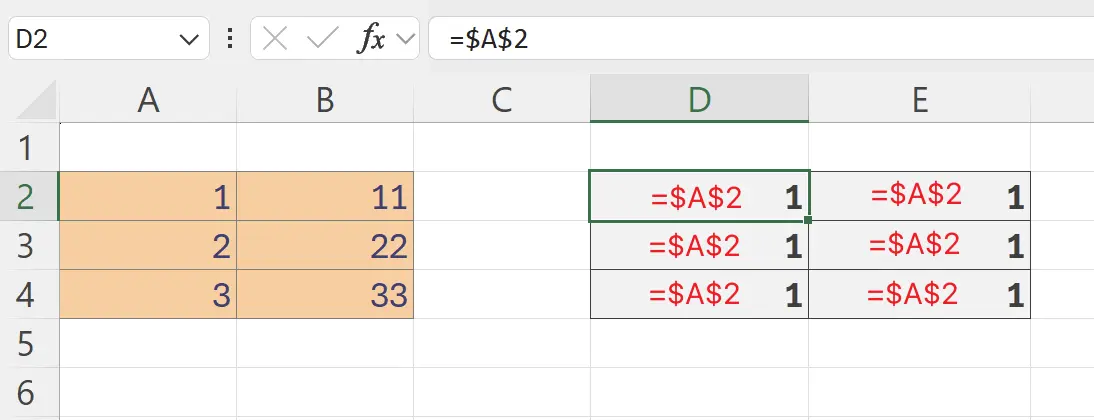
5. Referências Mistas Relativas e Absolutas: Manter Coluna Inalterada
Também podemos usar referências relativas e absolutas em combinação. Por exemplo, aqui a referência de coluna é definida como absoluta
$A enquanto a linha permanece como uma referência relativa.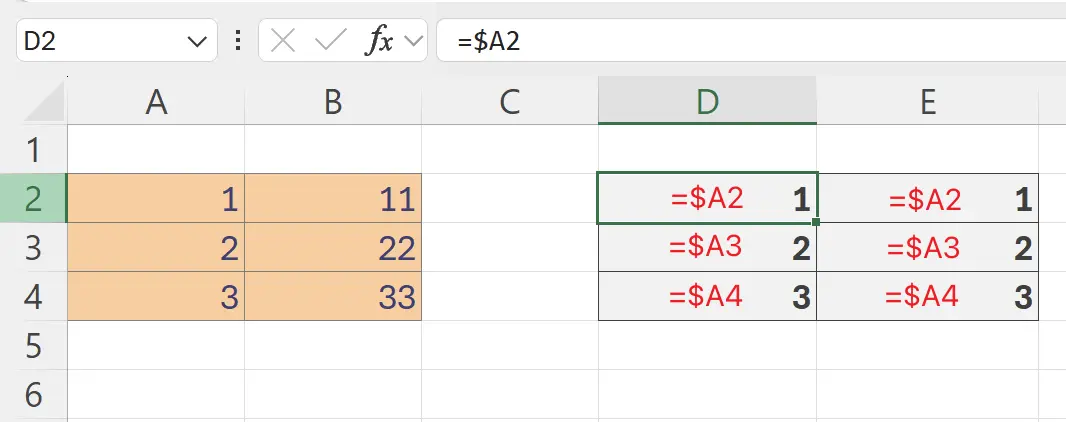
6. Referências Mistas Relativas e Absolutas: Manter Linha Inalterada
Da mesma forma, podemos definir a referência de linha como absoluta enquanto mantemos a coluna como uma referência relativa.
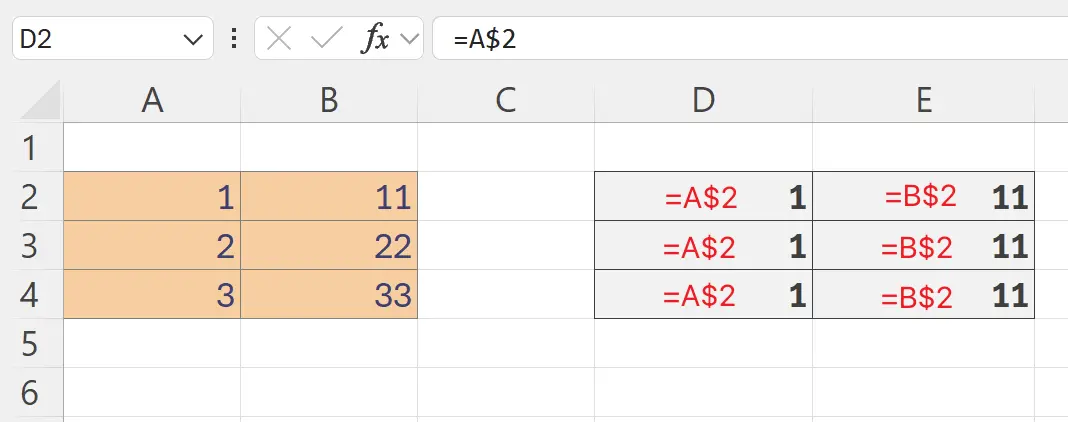
7. 🎉 Concluir! 🎉
Nota do autor: Espero que você possa sentir o esforço que coloquei nesses tutoriais. Espero criar uma série de tutoriais de Excel muito fáceis de entender.Se for útil, ajude-me a compartilhar esses tutoriais, obrigado!
Siga-me:
Tutoriais relacionados
